На диске Time Capsule важная информация, а он сломался? Есть два решения: передать жёсткий диск для восстановления в специализирующуюся на этом организацию, или попробовать отремонтировать диск самому.
Симптомы
Моей Time Capsule каюк: файлы медленно открываются, диск периодически отключается и пропадает из бокового списка Finder. Так как это совпало с перестановками в квартире, то на ум сразу пришло неоптимальное размещение роутера. Но вчера я увидел сообщение об ошибке: «Встроенный диск нуждается в восстановлении».
Отключение питания и перезагрузка роутера исправляет ошибку только на время. При попытке открыть или копировать любой файл, диск тормозит и моментально отключается, а ошибка появляется снова. Встроенных в OS X утилит для проверки диска нет — в таком случае в Apple рекомендуют форматирование диска.
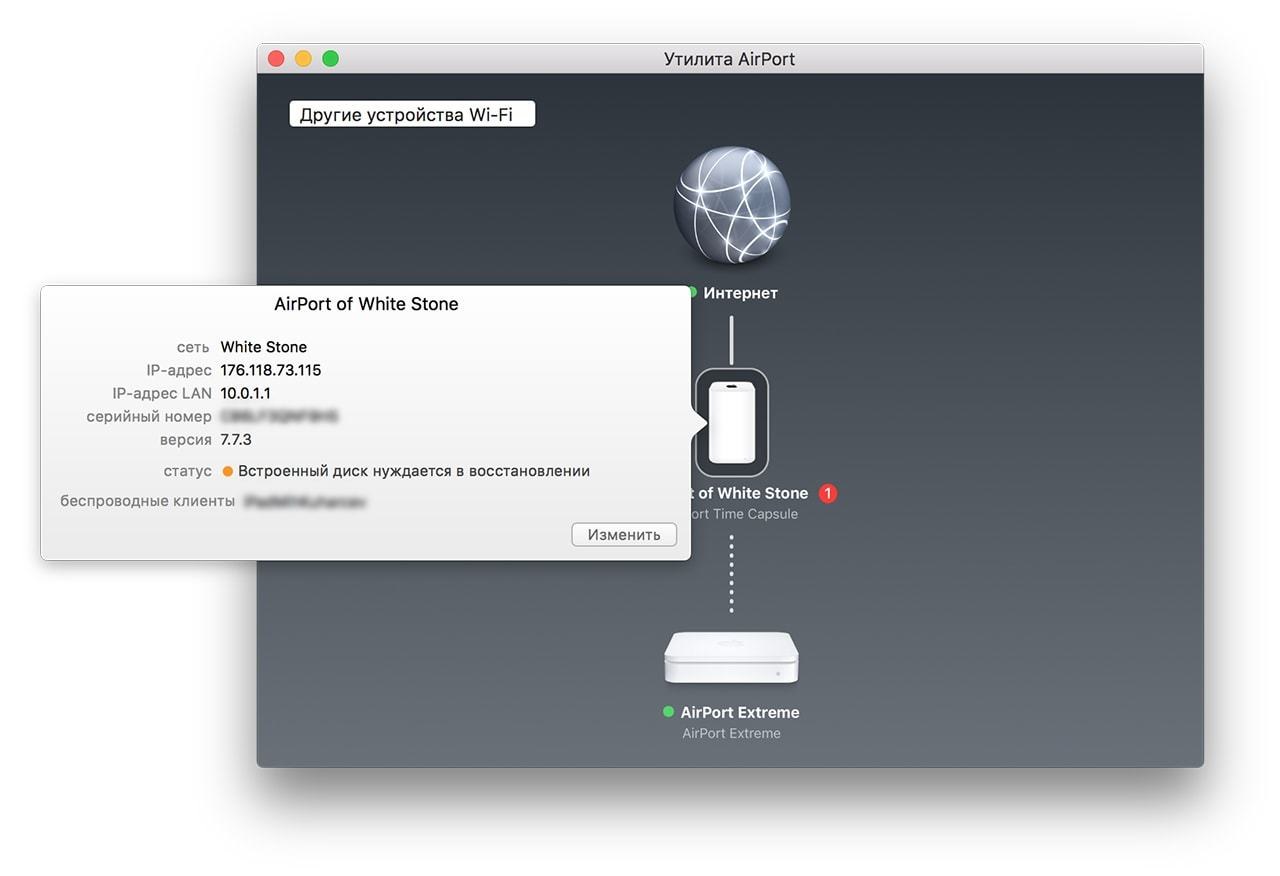
Запомните: авторизованный сервисный центр Apple не поможет сохранить информацию. Согласно внутреннему распоряжению для авторизованных сервисных центров, никто кроме владельца не несёт ответственность за содержимое накопителя. Пользователь обязан сделать резервную копию, так как сохранность данных не гарантируется.
Попробуем разобраться с неработающим диском Time Capsule своими силами.
Разборка
Нам понадобится пластиковая лопатка, чтобы снять нижнюю заглушку. Заглушка крепится на клипсах. Подробный процесс разбора можно найти на сайте iFixit.
Откручиваем четыре шурупа отверткой с насадкой Torx T8 и отсоединяем шлейфы.

Извлекаем 3,5-дюймовый жёсткий диск.


Внутри — обычный HDD
Для оценки ремонтопригодности с помощью компьютера есть два варианта: подключить диск по шине SATA, или через переходник SATA-USB (с внешним питанием). Можно купить в любом компьютерном магазине.
Работа с диском
Пробуем скопировать информацию стандартными способами (Finder подойдёт). Если не получается — прибегаем к специальным утилитам вроде Recuva для Windows.
После форматируем диск и проверяем его состояние с помощью «Дисковой утилиты».
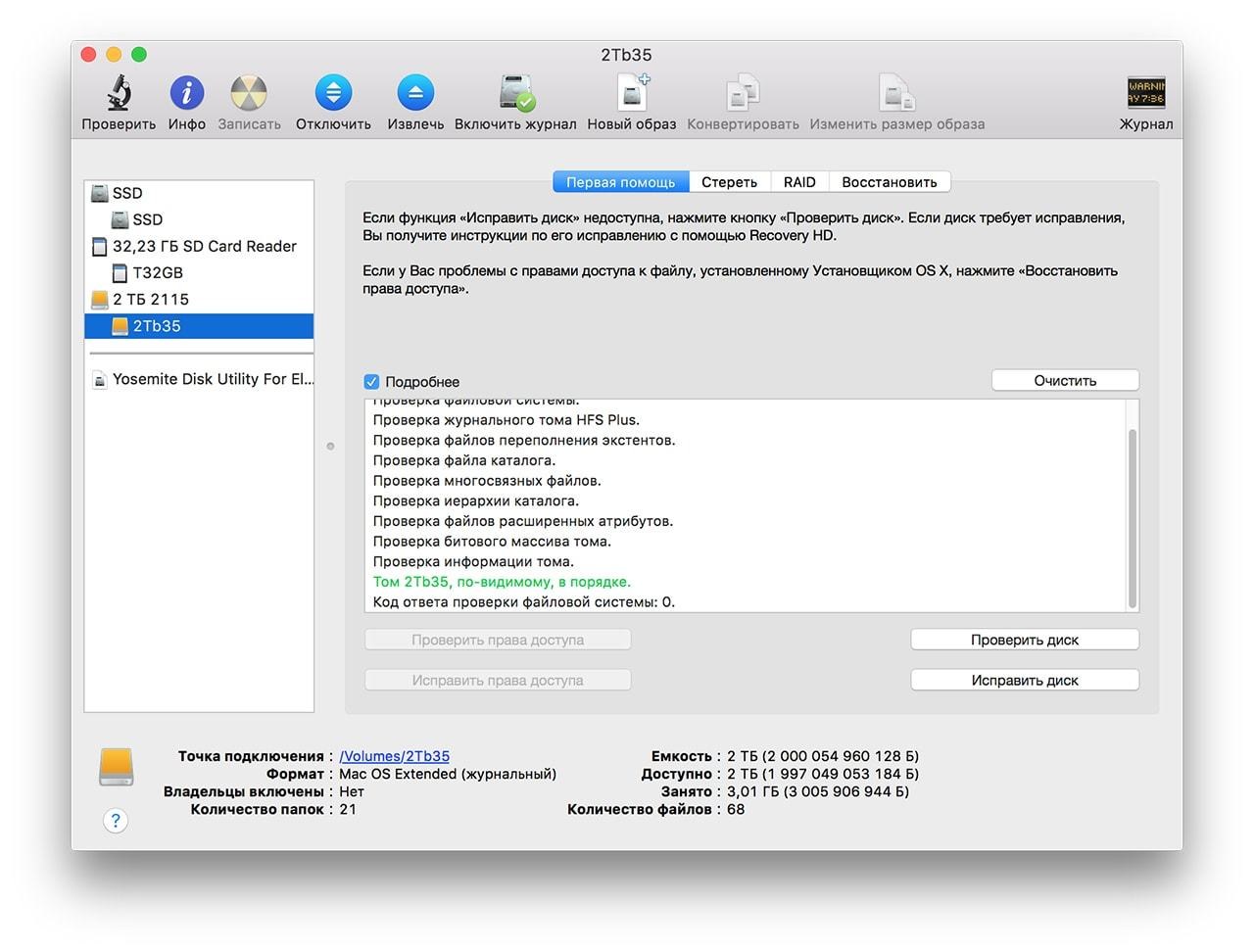
В OS Х можно воспользоваться старой «Дисковой утилитой» из OS X Yosemite. В ней работает большинство расширенных функций для работы с дисками, недоступных в версии программы для OS X El Capitan.
Настраиваем ее — иначе системная утилита, позаимствованная из другой версии OS X, не будет работать.
sudo chown -R 0:0 ~/Downloads/Disk\ Utility.app
defaults write com.apple.DiskUtility advanced-image-options 1
sudo /usr/libexec/repair_packages --verify --standard-pkgs имя диска
sudo /usr/libexec/repair_packages --repair --standard-pkgs --volume имя диска
Все зависит от состояния диска.
Предыдущие манипуляции не выявили проблем? Устанавливаем диск обратно. Диск с ошибками? Это уже сложнее — ищем замену.
Во избежание перегрева выбирайте 2,5-дюймовый диск для ноутбука (поддерживаются модели до 4 терабайтов). Например, 2 ТБ SATA-III Seagate ST2000LM003/Samsung Spinpoint M9T.
Подойдет и 3,5-дюймовый диск: обратите внимание на модели 2 ТБ SATA-III Western Digital Blue (WD20EZRZ) и 4 ТБ SATA-III Western Digital Green (WD40EZRX).
Почему нет смысла ставить SSD? Любой жёсткий диск работает быстрее: линейная скорость записи на удаленный диск в режиме WiFi 802.11ac у Time Capsule не превышает 163 Мбит/с (20 мегабайтов в секунду).

Я выбрал 2.5-дюймовый
Собираем Time Capsule и форматируем диск еще раз, уже через «утилиту Airport». Проверяем его работоспособность — все, мы закончили.